1、右键“我的电脑”,选择“属性”

2、选择“更改系统设置”
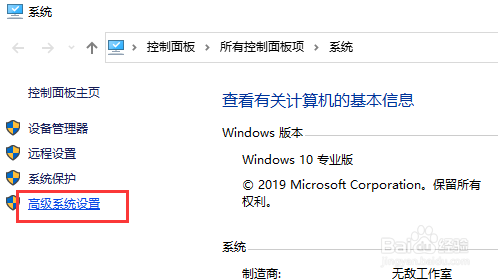
3、选择“高级”选项页

4、点击性能的“设置”

5、选择“高级”选项页

6、点击虚拟内存的“更改”

7、系统默认为全局自动分配,取消选项“自动管理所有驱动器的分页文件大小”。弹出提示,直接点确定。

时间:2024-12-09 09:22:01
1、右键“我的电脑”,选择“属性”

2、选择“更改系统设置”
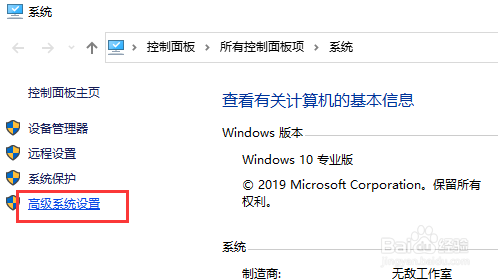
3、选择“高级”选项页

4、点击性能的“设置”

5、选择“高级”选项页

6、点击虚拟内存的“更改”

7、系统默认为全局自动分配,取消选项“自动管理所有驱动器的分页文件大小”。弹出提示,直接点确定。

